Kontrollere skriverinformasjonen
Du kan bruke smarttelefon, nettbrett eller datamaskin til å kontrollere Skriverstatus (Printer status) og utføre hjelpefunksjoner fra apper, for eksempel Canon Inkjet Print Utility og PIXMA Printing Solutions.
Du kan også bruke de praktiske nettjenestene som presenteres av Canon.
-
Velge skriverinformasjon i et appskjermbilde
 Merk
Merk- Du kan også skrive IPv4-adressen direkte inn i nettleseren for å vise skriverinformasjon.
-
Kontroller at skriveren har blitt slått på
-
Legg i ett vanlig papirark i A4- eller Letter-størrelse
-
Hold nede knappen FORTSETT (RESUME) til STRØM (POWER)-lampen har blinket 6 ganger
-
Slipp knappen
Informasjonen om nettverkskonfigurasjonen skrives ut. Kontroller IPv4-adressen som ble skrevet ut.
-
Kontroller at skriveren er koblet til samme Wi-Fi-nettverk. Deretter åpner du nettleseren på datamaskinen, smarttelefonen eller nettbrettet, og legger inn følgende URL-adresse:
http:// <skriverens IPv4-adresse>
I feltet <skriverens IPv4-adresse> skriver du inn IPv4-adressen som du kontrollerte i forrige trinn. Oppføringer i parentes er ikke påkrevd.
-
- Du kan også skrive IPv4-adressen direkte inn i nettleseren for å vise skriverinformasjon.
-
Skrive inn Brukernavn (Username) og passord for administrator
Skriv inn Brukernavn (Username) og Passord (Password) i skjermbildet Godkjenning.
Brukernavn (Username): ADMIN
Passord (Password): Se "Om administratorpassordet." Merk
Merk- Brukernavn (Username) kan variere i henhold til nettleseren.
-
Vise skriverinformasjonen
Det øverste skjermbildet for skriverinformasjon vises.
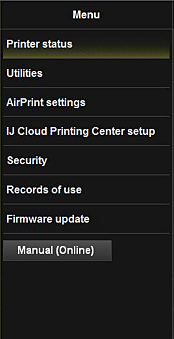
- Skriverstatus (Printer status)
- Med denne funksjonen kan du se skriverinformasjon som f.eks. gjenværende blekkmengde, status, og detaljert feilinformasjon.
I tillegg kan du bruke nettjenestene og koble til kundestøttesiden eller nettstedet for kjøp av blekk. - Utilities
- Med denne funksjonen kan du stille inn og utføre hjelpefunksjoner for skriveren som f.eks. rengjøring.
- AirPrint-innst. (AirPrint settings)
- Med denne funksjonen kan du angi Apple AirPrint-innstillinger som f.eks. posisjonsinformasjon.
- IJ Cloud Printing Center-opps. (IJ Cloud Printing Center setup)
- Lar deg registrere til IJ Cloud Printing Center eller slette en registrering.
- Sikkerhet (Security)
- Gir deg tilgang til å definere passord for Administrator og Bruksbegrensninger (Operation restrictions) for maskinen.
 Viktig!
Viktig!- Se "Om administratorpassordet" for informasjon om første l Passord (Password).
Av sikkerhetsmessige årsaker anbefaler vi at du endrer Passord (Password) til et personlig passord. -
Som vist nedenfor er det satt visse tegnbegrensninger for passordet.
- Bruk opptil 32 alfanumeriske tegn (enkelbyte). (Det skilles mellom store og små bokstaver.)
- Se "Om administratorpassordet" for informasjon om første l Passord (Password).
- Bruksinformasjon (Records of use)
- Viser en post med skriverbruk, som f.eks. hvor mange sider du har skrevet ut.
- Firmwareoppdatering (Firmware update)
- Med denne funksjonen kan du oppdatere fastvaren og kontrollere versjonsinformasjonen.
- Manual (nettbasert) (Manual (Online))
- Bruk denne funksjonen for å åpne Nettbasert manual.

